
ನೀವು ಚಲನಚಿತ್ರ ರಸಿಕರಾಗಿದ್ದರೆ, ಖಂಡಿತವಾಗಿಯೂ ನೀವು ಎಂದಾದರೂ ಯೋಚಿಸಿದ್ದೀರಿ ಐಪ್ಯಾಡ್ನಲ್ಲಿ ಉಚಿತ ಚಲನಚಿತ್ರಗಳು ಮತ್ತು ಸರಣಿಗಳನ್ನು ಡೌನ್ಲೋಡ್ ಮಾಡುವುದು ಹೇಗೆ, ಆದ್ದರಿಂದ ನೀವು ಅದನ್ನು ಆಫ್ಲೈನ್ನಲ್ಲಿಯೂ ವೀಕ್ಷಿಸಬಹುದು. ಈ ಟ್ಯುಟೋರಿಯಲ್ ನಲ್ಲಿ ನೀವು ಅದರ ಬಗ್ಗೆ ತಿಳಿದುಕೊಳ್ಳಬೇಕಾದ ಎಲ್ಲವನ್ನೂ ತಿಳಿದುಕೊಳ್ಳಲು ಸಾಧ್ಯವಾಗುತ್ತದೆ, ಅದು ಕಾನೂನುಬದ್ಧವಾಗಿದೆಯೇ, ಇಲ್ಲದಿದ್ದರೆ, ಅದನ್ನು ಸಂಪೂರ್ಣವಾಗಿ ಉಚಿತವಾಗಿ ಡೌನ್ಲೋಡ್ ಮಾಡಲು ಸಾಧ್ಯವೇ, ಇತ್ಯಾದಿ. ಎಲ್ಲವನ್ನೂ ಹಂತ ಹಂತವಾಗಿ ವಿವರಿಸಲಾಗಿದೆ ಇದರಿಂದ ನೀವು ಎಲ್ಲಿದ್ದರೂ ನೀವು ಸಂಪೂರ್ಣವಾಗಿ ಕಾದಂಬರಿಯನ್ನು ಆನಂದಿಸಬಹುದು ನಿಮ್ಮ Apple ಮೊಬೈಲ್ ಸಾಧನ.
ಪರಿವಿಡಿ
ಐಪ್ಯಾಡ್ನಲ್ಲಿ ಉಚಿತ ಚಲನಚಿತ್ರಗಳು ಮತ್ತು ಸರಣಿಗಳನ್ನು ಡೌನ್ಲೋಡ್ ಮಾಡುವುದು ಹೇಗೆ
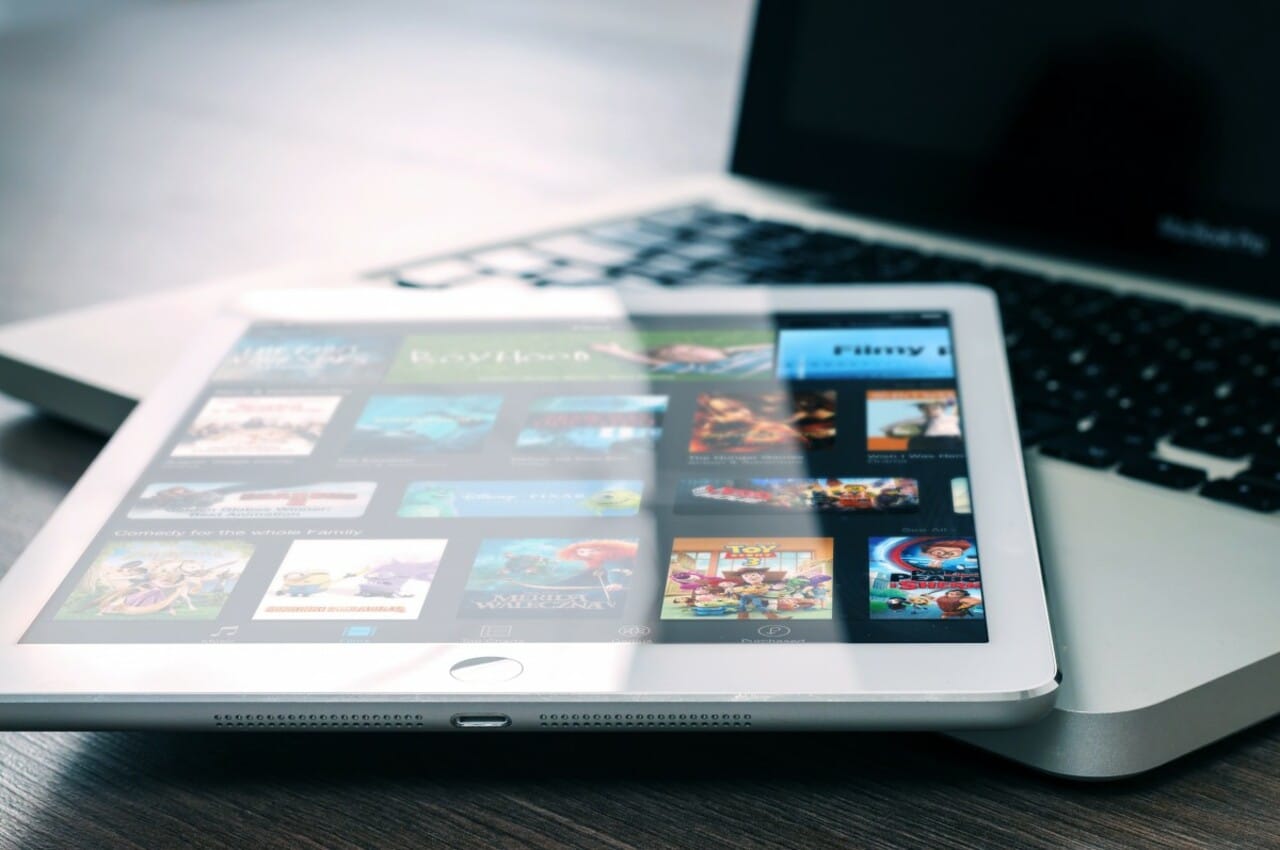
iPad ನಲ್ಲಿ ಉಚಿತ ಚಲನಚಿತ್ರಗಳು ಮತ್ತು ಸರಣಿಗಳನ್ನು ಡೌನ್ಲೋಡ್ ಮಾಡಲು, ನಿಮಗೆ ಹಲವಾರು ಆಯ್ಕೆಗಳು ಲಭ್ಯವಿವೆ. ನಿಮ್ಮ ಬೆರಳ ತುದಿಯಲ್ಲಿರುವ ಕೆಲವು ಅತ್ಯುತ್ತಮ ಪರ್ಯಾಯಗಳನ್ನು ನಾವು ಇಲ್ಲಿ ವಿವರಿಸುತ್ತೇವೆ ವೀಡಿಯೊಗಳನ್ನು ಡೌನ್ಲೋಡ್ ಮಾಡಿ ಮತ್ತು ವಿಷಯವನ್ನು ಆಫ್ಲೈನ್ನಲ್ಲಿ ಆನಂದಿಸಲು ಸಾಧ್ಯವಾಗುತ್ತದೆ ನೀವು ಎಲ್ಲಿದ್ದರೂ, ಇಂಟರ್ನೆಟ್ ಸಂಪರ್ಕದ ಅಗತ್ಯವಿಲ್ಲದೆ:
Google Play ಚಲನಚಿತ್ರಗಳು
ನೀವು ಬಳಸುತ್ತಿದ್ದರೆ ನಿಮ್ಮ iPad ನಲ್ಲಿ Google Play ಚಲನಚಿತ್ರಗಳುಅಧಿಕಾರಕ್ಕೆ ಒಂದು ಮಾರ್ಗವಿದೆ ಚಲನಚಿತ್ರಗಳು ಅಥವಾ ಸರಣಿಗಳನ್ನು ಉಚಿತವಾಗಿ ಡೌನ್ಲೋಡ್ ಮಾಡಿ ನೀವು ಈಗಾಗಲೇ ಪಾವತಿಸಿರುವಿರಿ, ಆದ್ದರಿಂದ ನೀವು ಅವುಗಳನ್ನು ಪ್ರಯಾಣದಲ್ಲಿರುವಾಗ ಆಫ್ಲೈನ್ನಲ್ಲಿ ವೀಕ್ಷಿಸಬಹುದು, ಇತ್ಯಾದಿ. ಹಂತಗಳು ಹೀಗಿವೆ:
- ನಿಮ್ಮ iPad ನಲ್ಲಿ Google Play ಚಲನಚಿತ್ರಗಳ ಅಪ್ಲಿಕೇಶನ್ ತೆರೆಯಿರಿ.
- ಗ್ರಂಥಾಲಯದ ಮೇಲೆ ಕ್ಲಿಕ್ ಮಾಡಿ.
- ನೀವು ಡೌನ್ಲೋಡ್ ಮಾಡಲು ಬಯಸುವ ಚಲನಚಿತ್ರ ಅಥವಾ ಸರಣಿ ಸಂಚಿಕೆಯ ಶೀರ್ಷಿಕೆಗೆ ಹೋಗಿ.
- ಡೌನ್ಲೋಡ್ ಟ್ಯಾಪ್ ಮಾಡಿ.
- ಡೌನ್ಲೋಡ್ ಪೂರ್ಣಗೊಳ್ಳುವವರೆಗೆ ನಿರೀಕ್ಷಿಸಿ ಮತ್ತು ನೀವು ಆಫ್ಲೈನ್ನಲ್ಲಿ ಎಷ್ಟು ಬಾರಿ ಬೇಕಾದರೂ ವೀಕ್ಷಿಸಲು ಸಾಧ್ಯವಾಗುತ್ತದೆ.
ಪ್ಯಾರಾ ಸರಣಿ ಅಥವಾ ಚಲನಚಿತ್ರವನ್ನು ಅಳಿಸಿ ಮತ್ತು ಇದು ನಿಮ್ಮ ಸಾಧನದಲ್ಲಿ ಜಾಗವನ್ನು ತೆಗೆದುಕೊಳ್ಳುವುದಿಲ್ಲ, ನೀವು ಅದನ್ನು Google Play ಚಲನಚಿತ್ರಗಳಿಂದ ಸುಲಭವಾಗಿ ಮಾಡಬಹುದು, ಡೌನ್ಲೋಡ್ ಮಾಡಿದ ವೀಡಿಯೊಗೆ ಹೋಗಿ ಮತ್ತು ಕೆಂಪು ಡೌನ್ಲೋಡ್ ಮಾರ್ಕ್ ಅನ್ನು ಕ್ಲಿಕ್ ಮಾಡಿ.
iPad ಗಾಗಿ ಇತರ ಅಪ್ಲಿಕೇಶನ್ಗಳು
ನಲ್ಲಿ ಅಪ್ಲಿಕೇಶನ್ಗಳಿವೆ ಸರಣಿ ಮತ್ತು ಚಲನಚಿತ್ರಗಳನ್ನು ಡೌನ್ಲೋಡ್ ಮಾಡಲು ಆಪ್ ಸ್ಟೋರ್. ಅವು ಮೂಲತಃ ವೆಬ್ ಬ್ರೌಸರ್ಗಳಾಗಿವೆ, ಆದರೆ ವೆಬ್ಸೈಟ್ಗಳಿಂದ ವೀಡಿಯೊಗಳನ್ನು ಡೌನ್ಲೋಡ್ ಮಾಡಲು ಮತ್ತು ಪ್ಲೇ ಮಾಡಲು ಸಾಧ್ಯವಾಗುವಂತೆ ವಿನ್ಯಾಸವು ನಿರ್ದಿಷ್ಟವಾಗಿರುತ್ತದೆ. ಅತ್ಯುತ್ತಮವಾದವುಗಳಲ್ಲಿ ಎರಡು:
- ಅಮೆರಿಗೊ: ಐಪ್ಯಾಡ್ಗಾಗಿ ಈ ಇತರ ಅಪ್ಲಿಕೇಶನ್ ಅನ್ನು ಪಾವತಿಸಲಾಗಿದೆ, ಆದರೆ ಇದು ಈ ಹಂತಗಳನ್ನು ಅನುಸರಿಸುವ ಮೂಲಕ ಉತ್ತಮ ಫಲಿತಾಂಶಗಳನ್ನು ನೀಡುತ್ತದೆ:
- ಸ್ಥಾಪಿಸಲಾದ ಅಪ್ಲಿಕೇಶನ್ ತೆರೆಯಿರಿ.
- ನಂತರ ನೀವು ಡೌನ್ಲೋಡ್ ಮಾಡಲು ಬಯಸುವ ವೀಡಿಯೊವನ್ನು ನೀವು ಕಂಡುಕೊಳ್ಳುವವರೆಗೆ ಬ್ರೌಸ್ ಮಾಡಿ.
- ಲಿಂಕ್ಗಳನ್ನು ಪ್ರವೇಶಿಸಿ.
- ಡೌನ್ಲೋಡ್ ಮೇಲೆ ಟ್ಯಾಪ್ ಮಾಡಿ.
- ಡೌನ್ಲೋಡ್ ಪೂರ್ಣಗೊಳ್ಳಲು ನಿರೀಕ್ಷಿಸಿ.
- ಅಪ್ಲಿಕೇಶನ್ನಿಂದಲೇ ಅದನ್ನು ವೀಕ್ಷಿಸಲು ನಿಮಗೆ ಅನುಮತಿಸುತ್ತದೆ, ಅಥವಾ ನೀವು ಅದನ್ನು ಇತರ ಮೀಡಿಯಾ ಪ್ಲೇಯರ್ಗಳೊಂದಿಗೆ ಹಂಚಿಕೊಳ್ಳಬಹುದು ಅಥವಾ ತೆರೆಯಬಹುದು.
- ವೀಡಿಯೊ ವೆಬ್ ಡೌನ್ಲೋಡರ್: ಈ ಐಪ್ಯಾಡ್ ಅಪ್ಲಿಕೇಶನ್ನಿಂದ ನಿಮಗೆ ಬೇಕಾದುದನ್ನು ಡೌನ್ಲೋಡ್ ಮಾಡಲು, ಅನುಸರಿಸಬೇಕಾದ ಹಂತಗಳು:
- ಸ್ಥಾಪಿಸಲಾದ ಅಪ್ಲಿಕೇಶನ್ ತೆರೆಯಿರಿ.
- ನೀವು ಉಚಿತ ಸರಣಿಗಳು ಅಥವಾ ಚಲನಚಿತ್ರಗಳನ್ನು ವೀಕ್ಷಿಸಬಹುದಾದ ಪುಟಕ್ಕೆ ಹೋಗಿ.
- ನೀವು ಡೌನ್ಲೋಡ್ ಮಾಡಲು ಬಯಸುವ ವೀಡಿಯೊವನ್ನು ನೀವು ಕಂಡುಕೊಂಡಾಗ, ಅದೇ ಅಪ್ಲಿಕೇಶನ್ನಲ್ಲಿ ಪಾಪ್-ಅಪ್ ವಿಂಡೋದಲ್ಲಿ ತೆರೆಯುವ ಲಿಂಕ್ಗಳ ವಿಭಾಗವನ್ನು ನೀವು ಪ್ರವೇಶಿಸುತ್ತೀರಿ.
- ಡೌನ್ಲೋಡ್ ಮಾಡಲು ಮತ್ತು ಆಫ್ಲೈನ್ನಲ್ಲಿ ವೀಕ್ಷಿಸಲು ಸ್ಟ್ರೀಮ್ ಮಾಡಲು ಅಥವಾ ಡೌನ್ಲೋಡ್ ಮಾಡಲು ಸಾಧನದಲ್ಲಿ ಪ್ಲೇ ಆಯ್ಕೆಯನ್ನು ಆರಿಸಿ. ಈ ಸಂದರ್ಭದಲ್ಲಿ ಎರಡನೆಯದನ್ನು ಒತ್ತಿರಿ.
- ಡೌನ್ಲೋಡ್ ಮುಗಿಯುವವರೆಗೆ ನಿರೀಕ್ಷಿಸಿ ಮತ್ತು ನೀವು ವಿಷಯವನ್ನು ಆಫ್ಲೈನ್ನಲ್ಲಿ ಆನಂದಿಸಲು ಸಾಧ್ಯವಾಗುತ್ತದೆ.
ನ ಕೆಲವು ಸೇವೆಗಳು ಜನಪ್ರಿಯ ಉಚಿತ ಮತ್ತು ಪಾವತಿಸಿದ ಸ್ಟ್ರೀಮಿಂಗ್, ಅವರ iPad ಅಪ್ಲಿಕೇಶನ್ನಿಂದ ಇಂಟರ್ನೆಟ್ ಸಂಪರ್ಕವಿಲ್ಲದೆಯೇ ವಿಷಯವನ್ನು ಆಫ್ಲೈನ್ನಲ್ಲಿ ವೀಕ್ಷಿಸುವ ಆಯ್ಕೆಯನ್ನು ಸಹ ನೀಡುತ್ತದೆ. ಬೇರೆ ರೀತಿಯಲ್ಲಿ ಹೇಳುವುದಾದರೆ, Google Play ಚಲನಚಿತ್ರಗಳಂತೆಯೇ, ಮತ್ತು ಸರಣಿಗಳು ಮತ್ತು ಚಲನಚಿತ್ರಗಳನ್ನು ಡೌನ್ಲೋಡ್ ಮಾಡುವುದು ಉಚಿತವಾಗಿದ್ದರೂ, ವಿಷಯವನ್ನು ಪ್ರವೇಶಿಸಲು ನೀವು ಚಂದಾದಾರಿಕೆಯನ್ನು ಪಾವತಿಸಬೇಕಾಗುತ್ತದೆ. ಇದನ್ನು ಅನುಮತಿಸುವ ಅಪ್ಲಿಕೇಶನ್ಗಳ ಕೆಲವು ಉದಾಹರಣೆಗಳು:
ಈ ಪ್ಲ್ಯಾಟ್ಫಾರ್ಮ್ಗಳಲ್ಲಿ ಡೌನ್ಲೋಡ್ ಮಾಡಲು ಎಲ್ಲಾ ವಿಷಯಗಳು ಲಭ್ಯವಿಲ್ಲ. ಆದರೆ ಡೌನ್ಲೋಡ್ ಅನ್ನು ಬೆಂಬಲಿಸುವವರು ಈ ಸರಳ ಹಂತಗಳನ್ನು ಅನುಸರಿಸುವ ಮೂಲಕ ಡೌನ್ಲೋಡ್ ಮಾಡಬಹುದು. ಆಯ್ಕೆಮಾಡಿದ ಗುಣಮಟ್ಟ ಮತ್ತು ಅವಧಿಯನ್ನು ಅವಲಂಬಿಸಿ ಡೌನ್ಲೋಡ್ಗಳು ಉತ್ತಮ ಗುಣಮಟ್ಟಕ್ಕಾಗಿ ಹಲವಾರು GB ಯಿಂದ ಅಥವಾ ಕಡಿಮೆ ಗುಣಮಟ್ಟವನ್ನು ಆರಿಸಿದರೆ ನೂರಾರು MB ವರೆಗೆ ಇರಬಹುದು ಎಂಬುದನ್ನು ನೆನಪಿನಲ್ಲಿಡಿ.
ಡಿಸ್ನಿ +
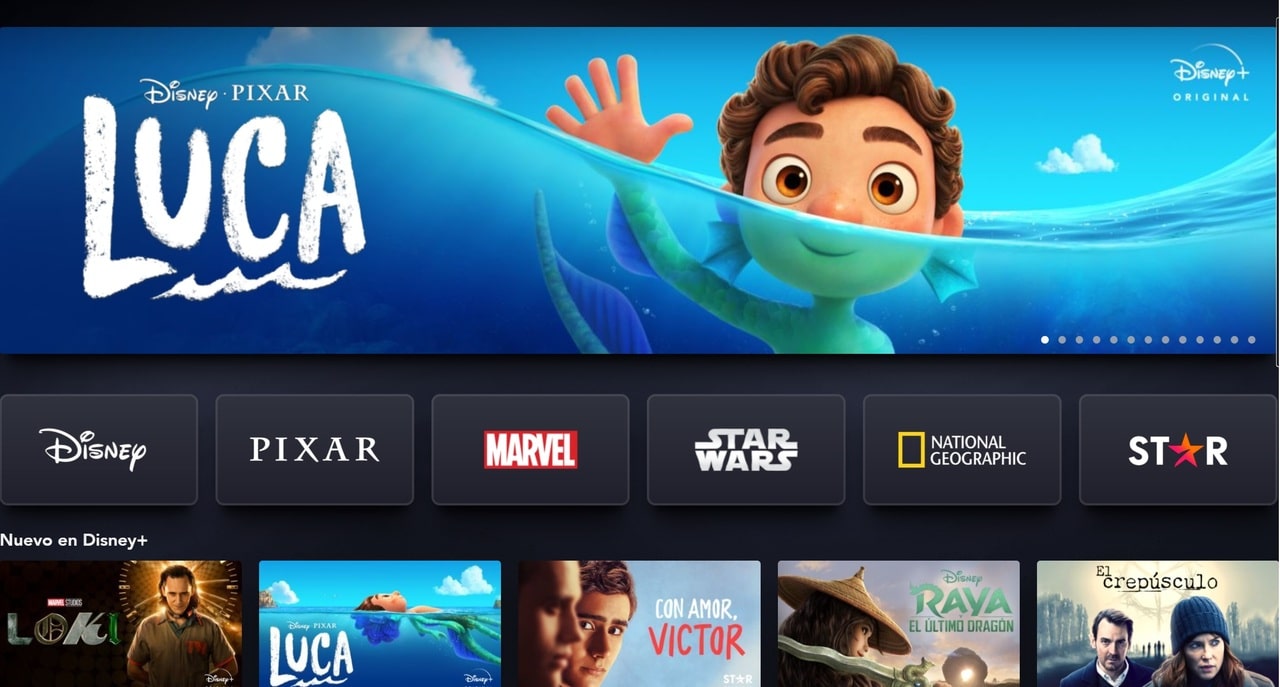
-
- ನಿಮ್ಮ iPad ನಲ್ಲಿ Disney Plus ಅಪ್ಲಿಕೇಶನ್ ತೆರೆಯಿರಿ.
- ನೀವು ಈಗಾಗಲೇ ಇಲ್ಲದಿದ್ದರೆ ನಿಮ್ಮ ಖಾತೆಯೊಂದಿಗೆ ಸೈನ್ ಇನ್ ಮಾಡಿ.
- ಕೆಳಗಿನ ಬಲಭಾಗದಲ್ಲಿ ಗೋಚರಿಸುವ ನಿಮ್ಮ ಪ್ರೊಫೈಲ್ನ ಐಕಾನ್ ಮೇಲೆ ಟ್ಯಾಪ್ ಮಾಡಿ.
- ಸೆಟ್ಟಿಂಗ್ಗಳಿಗೆ ಹೋಗಿ.
- ನಂತರ ಡೌನ್ಲೋಡ್ ಗುಣಮಟ್ಟವನ್ನು ಆಯ್ಕೆ ಮಾಡಿ.
- ನಿಮ್ಮ ನೆಟ್ವರ್ಕ್ ಸಂಪರ್ಕದ ವೇಗವನ್ನು ಅವಲಂಬಿಸಿ ನಿಮ್ಮ ಅಗತ್ಯಗಳಿಗೆ (ಪ್ರಮಾಣಿತ, ಮಧ್ಯಮ ಅಥವಾ ಹೆಚ್ಚಿನ) ಸೂಕ್ತವಾದ ಒಂದನ್ನು ಆರಿಸಿ.
- ಸೆಟ್ಟಿಂಗ್ಗಳಲ್ಲಿ, ನೀವು ಅಪ್ಲಿಕೇಶನ್ ಸೆಟ್ಟಿಂಗ್ಗಳಿಗೆ ಸಹ ಹೋಗಬಹುದು.
- ಡೌನ್ಲೋಡ್ಗಳ ವಿಭಾಗಕ್ಕೆ ಹೋಗಿ ಮತ್ತು ಸ್ಥಳವನ್ನು ಆಯ್ಕೆಮಾಡಿ. ಅಲ್ಲಿಂದ ನೀವು ಡೌನ್ಲೋಡ್ ಮಾಡಲು ಬಯಸುವ ಸ್ಥಳವನ್ನು ನೀವು ಆಯ್ಕೆ ಮಾಡಬಹುದು. ನೀವು ಮಾಡಬಹುದಾದ ಇನ್ನೊಂದು ವಿಷಯವೆಂದರೆ ನೀವು ವೈಫೈ ಅಥವಾ ಡೇಟಾದೊಂದಿಗೆ ಮಾತ್ರ ಡೌನ್ಲೋಡ್ ಮಾಡಲು ಬಯಸುತ್ತೀರಾ ಎಂಬುದನ್ನು ಆಯ್ಕೆ ಮಾಡುವುದು.
- ಈಗ ವಿಷಯ ಕ್ಯಾಟಲಾಗ್ಗೆ ಹೋಗಿ, ನೀವು ಡೌನ್ಲೋಡ್ ಮಾಡಲು ಬಯಸುವದನ್ನು ಆರಿಸಿ.
- ನೀವು ಡೌನ್ಲೋಡ್ ಬಟನ್ ಅನ್ನು ಕಾಣಬಹುದು.
- ಅದು ಪೂರ್ಣಗೊಳ್ಳುವವರೆಗೆ ಒತ್ತಿ ಮತ್ತು ನಿರೀಕ್ಷಿಸಿ.
- ಮುಖ್ಯ ಮೆನುವಿನಲ್ಲಿ, ನೀವು ಕೆಳಭಾಗದಲ್ಲಿರುವ ಡೌನ್ಲೋಡ್ ಐಕಾನ್ ಅನ್ನು ಕ್ಲಿಕ್ ಮಾಡಿದರೆ, ಆಫ್ಲೈನ್ ವೀಕ್ಷಣೆಗಾಗಿ ಡೌನ್ಲೋಡ್ ಮಾಡಿದ ವಿಷಯದ ಪಟ್ಟಿಯನ್ನು ನೀವು ನೋಡಬಹುದು.
- ಸ್ಥಳಾವಕಾಶವನ್ನು ಮುಕ್ತಗೊಳಿಸಲು ನೀವು ಡೌನ್ಲೋಡ್ಗಳನ್ನು ಅಳಿಸಲು ಬಯಸಿದರೆ, ನೀವು ಡೌನ್ಲೋಡ್ಗೆ ಹೋಗಿ ಅಳಿಸಿ ಆಯ್ಕೆ ಮಾಡಬಹುದು ಅಥವಾ ಎಲ್ಲವನ್ನೂ ಒಂದೇ ಬಾರಿಗೆ ಅಳಿಸಲು ನೀವು ಅಪ್ಲಿಕೇಶನ್ ಸೆಟ್ಟಿಂಗ್ಗಳಿಗೆ ಹಿಂತಿರುಗಬಹುದು ಮತ್ತು ಎಲ್ಲಾ ಡೌನ್ಲೋಡ್ಗಳನ್ನು ಅಳಿಸಬಹುದು.
ನೆಟ್ಫ್ಲಿಕ್ಸ್

-
- ನೆಟ್ಫ್ಲಿಕ್ಸ್ ಅಪ್ಲಿಕೇಶನ್ ತೆರೆಯಿರಿ ಮತ್ತು ಸೈನ್ ಇನ್ ಮಾಡಿ.
- ನೀವು ಡೌನ್ಲೋಡ್ ಮಾಡಲು ಬಯಸುವ ವಿಷಯವನ್ನು ಹುಡುಕಿ.
- ಇದು ಡೌನ್ಲೋಡ್ ಆಗಿದ್ದರೆ, ವಿವರಣೆ ಪುಟದಲ್ಲಿ ನೀವು ಡೌನ್ಲೋಡ್ ಬಟನ್ ಆಗಿರುವ ಡೌನ್ ಬಾಣವನ್ನು ನೋಡುತ್ತೀರಿ.
- ನೀವು ವೈಫೈಗೆ ಸಂಪರ್ಕಗೊಂಡಿದ್ದರೆ, ನೀವು ಟ್ಯಾಪ್ ಮಾಡಲು ಮತ್ತು ಡೌನ್ಲೋಡ್ ಮಾಡಲು ಸಾಧ್ಯವಾಗುತ್ತದೆ.
- ಅದು ಪೂರ್ಣಗೊಳ್ಳುವವರೆಗೆ ನಿರೀಕ್ಷಿಸಿ ಮತ್ತು ನೀವು ಆಫ್ಲೈನ್ ವಿಷಯವನ್ನು ಹೊಂದಿರುತ್ತೀರಿ (ನೀವು ಗರಿಷ್ಠ 100 ಡೌನ್ಲೋಡ್ ಮಾಡಬಹುದು).
- ಡೌನ್ಲೋಡ್ ಮಾಡಿದ ವಿಷಯವನ್ನು ನೋಡಲು, ಶೀರ್ಷಿಕೆಗಾಗಿ ಹುಡುಕಿ ಮತ್ತು ನೀವು ಆನ್ಲೈನ್ನಲ್ಲಿ ಮಾಡುತ್ತಿರುವಂತೆ ಪ್ಲೇ ಒತ್ತಿರಿ.
- ಅಪ್ಲಿಕೇಶನ್ ಡೌನ್ಲೋಡ್ ಮ್ಯಾನೇಜರ್ನಲ್ಲಿ ಅಥವಾ ಅಪ್ಲಿಕೇಶನ್ ಸೆಟ್ಟಿಂಗ್ಗಳಲ್ಲಿ, ನೀವು ಬಯಸಿದರೆ ನೀವು ಡೌನ್ಲೋಡ್ಗಳನ್ನು ಅಳಿಸಬಹುದು.
ಅಮೆಜಾನ್ ಪ್ರಧಾನ ವೀಡಿಯೊ

-
- Amazon Prime ವೀಡಿಯೊ ಅಪ್ಲಿಕೇಶನ್ ತೆರೆಯಿರಿ ಮತ್ತು ಸೈನ್ ಇನ್ ಮಾಡಿ.
- ಮೊದಲನೆಯದಾಗಿ, ಒಂದು ಖಾತೆಯಲ್ಲಿ ಸುಮಾರು 15 ಅಥವಾ 25 ಶೀರ್ಷಿಕೆಗಳನ್ನು ಡೌನ್ಲೋಡ್ ಮಾಡಬಹುದು ಎಂದು ನೀವು ತಿಳಿದಿರಬೇಕು ಮತ್ತು ಅವುಗಳನ್ನು ಆಫ್ಲೈನ್ನಲ್ಲಿ ವೀಕ್ಷಿಸಲು ನಿಮಗೆ 30 ದಿನಗಳು ಇರುತ್ತವೆ, ನಂತರ ಅವುಗಳನ್ನು ಸ್ವಯಂಚಾಲಿತವಾಗಿ ಅಳಿಸಲಾಗುತ್ತದೆ.
- ವಿಷಯ ಕ್ಯಾಟಲಾಗ್ನಿಂದ ನೀವು ಡೌನ್ಲೋಡ್ ಮಾಡಲು ಬಯಸುವ ಚಲನಚಿತ್ರ ಅಥವಾ ಸರಣಿಯನ್ನು ಆಯ್ಕೆಮಾಡಿ. ಇದು ಸರಣಿಯಾಗಿದ್ದರೆ, ನಿಮಗೆ ಎರಡು ಆಯ್ಕೆಗಳಿವೆ, ಸಂಪೂರ್ಣ ಸೀಸನ್ ಅಥವಾ ಸಿಂಗಲ್ ಎಪಿಸೋಡ್ಗಳನ್ನು ಡೌನ್ಲೋಡ್ ಮಾಡಿ.
- ಡೌನ್ಲೋಡ್ ಮಾಡಲು ವಿಷಯವನ್ನು ಸ್ಪರ್ಶಿಸಿ ಮತ್ತು ಅದನ್ನು ಪೂರ್ಣ ಪರದೆಯಲ್ಲಿ ತೆರೆದಾಗ, ಡೌನ್ಲೋಡ್ ಆಯ್ಕೆಯು ಕಾಣಿಸಿಕೊಳ್ಳುವುದನ್ನು ನೀವು ನೋಡುತ್ತೀರಿ. ಒತ್ತಿ.
- ಡೌನ್ಲೋಡ್ ಗುಣಮಟ್ಟವನ್ನು ಆರಿಸಿ.
- ಡೌನ್ಲೋಡ್ ಪ್ರಾರಂಭಿಸಿ ಟ್ಯಾಪ್ ಮಾಡಿ ಮತ್ತು ಡೌನ್ಲೋಡ್ ಪೂರ್ಣಗೊಳ್ಳುವವರೆಗೆ ಕಾಯಿರಿ.
- ಈಗ, ಪ್ರೊಫೈಲ್ನ ಪಕ್ಕದಲ್ಲಿರುವ ಡೌನ್ಲೋಡ್ಗಳ ಆಯ್ಕೆಯನ್ನು ಟ್ಯಾಪ್ ಮಾಡಿ.
- ನೀವು ಡೌನ್ಲೋಡ್ ಮಾಡಿದ ಶೀರ್ಷಿಕೆಗಳ ಪಟ್ಟಿಯನ್ನು ನೋಡುತ್ತೀರಿ. ನೀವು ಆಫ್ಲೈನ್ನಲ್ಲಿ ವೀಕ್ಷಿಸಲು ಬಯಸುವ ಒಂದರ ಮೇಲೆ ಕ್ಲಿಕ್ ಮಾಡಿ ಮತ್ತು ಅದು ಪ್ಲೇ ಆಗಲು ಪ್ರಾರಂಭಿಸುತ್ತದೆ.
ಆಪಲ್ ಟಿವಿ +

-
- Apple TV+ ಅಪ್ಲಿಕೇಶನ್ ತೆರೆಯಿರಿ.
- ವಿಷಯ ಪುಟಕ್ಕೆ ಹೋಗಿ ಮತ್ತು ನೀವು ಡೌನ್ಲೋಡ್ ಮಾಡಲು ಬಯಸುವ ಚಲನಚಿತ್ರ ಅಥವಾ ಸರಣಿಯನ್ನು ಪತ್ತೆ ಮಾಡಿ.
- ವಿಷಯದ ಪಕ್ಕದಲ್ಲಿರುವ ಡೌನ್ಲೋಡ್ ಬಟನ್ ಅನ್ನು ಟ್ಯಾಪ್ ಮಾಡಿ.
- ನಿಮ್ಮ ಡೌನ್ಲೋಡ್ಗಳಲ್ಲಿ, ಲೈಬ್ರರಿಯಲ್ಲಿ, ಡೌನ್ಲೋಡ್ ಮಾಡಿದವುಗಳನ್ನು ನೀವು ನೋಡಬಹುದು.
- ಡೌನ್ಲೋಡ್ ಅನ್ನು ಅಳಿಸಲು, ನೀವು ಹೇಳಿದ ವಿಷಯದ ಡೌನ್ಲೋಡ್ ಅನ್ನು ನಮೂದಿಸಬಹುದು ಮತ್ತು ವಿಷಯ ಮೆನುವನ್ನು ಸ್ಪರ್ಶಿಸಬಹುದು, ಡೌನ್ಲೋಡ್ ಅನ್ನು ಅಳಿಸುವುದು ಆಯ್ಕೆಗಳಲ್ಲಿ ಒಂದಾಗಿದೆ.
HBO ಗರಿಷ್ಠ

-
- ನಿಮ್ಮ iPad ನಲ್ಲಿ HBO Max ಅಪ್ಲಿಕೇಶನ್ ತೆರೆಯಿರಿ.
- ನೀವು ಸೈನ್ ಇನ್ ಮಾಡದಿದ್ದರೆ ಸೈನ್ ಇನ್ ಮಾಡಿ.
- ನೀವು ಡೌನ್ಲೋಡ್ ಮಾಡಲು ಬಯಸುವ ಸರಣಿ ಅಥವಾ ಚಲನಚಿತ್ರದ ಸಂಚಿಕೆಯನ್ನು ಆಯ್ಕೆಮಾಡಿ.
- ಡೌನ್ಲೋಡ್ ಆಯ್ಕೆಯು ಕಾಣಿಸಿಕೊಳ್ಳುವುದನ್ನು ನೀವು ನೋಡುತ್ತೀರಿ, ಅದರ ಮೇಲೆ ಕ್ಲಿಕ್ ಮಾಡಿ.
- ಡೌನ್ಲೋಡ್ ಶೇಕಡಾವಾರು ಪೂರ್ಣಗೊಳ್ಳಲು ನಿರೀಕ್ಷಿಸಿ.
- ಇದು ಆಫ್ಲೈನ್ನಲ್ಲಿ ವೀಕ್ಷಿಸಲು ಸಿದ್ಧವಾಗಲಿದೆ.
- ಡೌನ್ಲೋಡ್ ಅನ್ನು ಅಳಿಸಲು ಅಥವಾ ರದ್ದುಗೊಳಿಸಲು, X ಕ್ರಾಸ್ ಬಟನ್ ಒತ್ತಿರಿ.
ಕಾನೂನು ಅಂಶಗಳು

La ಕಡಲ್ಗಳ್ಳತನವು ದಶಕಗಳಿಂದ ಕಿರುಕುಳಕ್ಕೊಳಗಾಗಿದೆ, ಪೈರೇಟೆಡ್ ವಿಷಯವನ್ನು (ಪುಸ್ತಕಗಳು, ಸಾಫ್ಟ್ವೇರ್, ಸರಣಿಗಳು, ಚಲನಚಿತ್ರಗಳು,...) ಡೌನ್ಲೋಡ್ ಮಾಡಿದ ಮತ್ತು ಅದರಿಂದ ಲಾಭ ಗಳಿಸಿದ ಕೆಲವರಿಗೆ ಕೆಲವು ನಿರ್ಬಂಧಗಳು ಮತ್ತು ಜೈಲು ಶಿಕ್ಷೆಯೊಂದಿಗೆ. ಈಗ, ಬೌದ್ಧಿಕ ಆಸ್ತಿಯ ರಕ್ಷಣೆಯ ಕುರಿತಾದ ಹೊಸ ಕಾನೂನುಗಳು ತಮ್ಮ ಸ್ವಂತ ಬಳಕೆಗಾಗಿ ವಿಷಯವನ್ನು ಡೌನ್ಲೋಡ್ ಮಾಡುವವರಿಗೆ ದಂಡದೊಂದಿಗೆ ದಂಡ ವಿಧಿಸಬಹುದು, ಏಕೆಂದರೆ ಅವರು ಸಂಪರ್ಕ ಐಪಿಗಳು ಮತ್ತು ಬಳಕೆದಾರರು ಅಕ್ರಮ ಡೌನ್ಲೋಡ್ಗಳನ್ನು ಪ್ರವೇಶಿಸಿದ್ದಾರೆ ಎಂದು ನೋಡಲು ISP ಇರಿಸಿಕೊಳ್ಳುವ ನೋಂದಣಿ ಡೇಟಾವನ್ನು ಬಳಸಬಹುದು.
ಆದಾಗ್ಯೂ, ಅವುಗಳನ್ನು ಡೌನ್ಲೋಡ್ ಮಾಡಿದ ವ್ಯಕ್ತಿಯು ಹೇಳಿದ ನೆಟ್ವರ್ಕ್ನ ಬಳಕೆದಾರರೆಂದು ಸಾಬೀತುಪಡಿಸುವುದು ಸುಲಭವಲ್ಲ, ಏಕೆಂದರೆ ಪ್ರವೇಶವನ್ನು ಹೊಂದಿರುವ ಯಾರಾದರೂ ವೈಫೈ ನೆಟ್ವರ್ಕ್ಗಳಿಗೆ ಸಂಪರ್ಕಿಸಬಹುದು ಅಥವಾ ನಿಮ್ಮ ಮೊಬೈಲ್ ಸಾಧನವನ್ನು ತೆಗೆದುಕೊಂಡವರು ಇದನ್ನು ಮಾಡಿರಬಹುದು ಮತ್ತು ನೀನಲ್ಲ. ಆದರೆ, ಈ ಕೆಲವು ದಂಡಗಳು ಏಳಿಗೆಯಾಗುವುದಿಲ್ಲ ಎಂಬ ಅಂಶವನ್ನು ಲೆಕ್ಕಿಸದೆ, ಈ ಪುಟದಿಂದ ನಾವು ಅಕ್ರಮ ಡೌನ್ಲೋಡ್ಗಳನ್ನು ಪ್ರಚಾರ ಮಾಡುವುದಿಲ್ಲ. ನೀವು ಮಾಡಿದರೆ, ಅದು ನಿಮ್ಮ ಸ್ವಂತ ಅಪಾಯದಲ್ಲಿದೆ ಮತ್ತು ಸಂಭವನೀಯ ಕಾನೂನು ಪರಿಣಾಮಗಳನ್ನು ಗಣನೆಗೆ ತೆಗೆದುಕೊಳ್ಳುತ್ತದೆ.
ಎಂದು ಹೇಳುವುದು ನ್ಯಾಯೋಚಿತ ಎಲ್ಲಾ ಸರಣಿಗಳು ಮತ್ತು ಚಲನಚಿತ್ರ ಡೌನ್ಲೋಡ್ಗಳು ಕಾನೂನುಬಾಹಿರವಲ್ಲ. ಲೇಖಕರು ದಶಕಗಳ ಹಿಂದೆ ನಿಧನರಾದರು ಮತ್ತು ಸಾರ್ವಜನಿಕ ಡೊಮೇನ್ ಆಗಿರುವ ವಿಷಯವಿದೆ ಅಥವಾ ಕೆಲವು ಸ್ಟ್ರೀಮಿಂಗ್ ಅಪ್ಲಿಕೇಶನ್ಗಳಿಂದ ಡೌನ್ಲೋಡ್ಗಳು ಸಂಪೂರ್ಣವಾಗಿ ಕಾನೂನು ರೀತಿಯಲ್ಲಿ ಡೌನ್ಲೋಡ್ ಮಾಡಲು ಅನುಮತಿಸುತ್ತವೆ, ಏಕೆಂದರೆ ನೀವು ವಿಷಯವನ್ನು ಪ್ರವೇಶಿಸಲು ಚಂದಾದಾರಿಕೆಯನ್ನು ಪಾವತಿಸುತ್ತೀರಿ. ಸಹಜವಾಗಿ, ಅದನ್ನು ಸೇವಾ ಅಪ್ಲಿಕೇಶನ್ನಲ್ಲಿ ಬಳಸುವವರೆಗೆ ಮತ್ತು ಅದನ್ನು ಹಂಚಿಕೊಳ್ಳಲು ಅಥವಾ ವಿತರಿಸಲು ಅಲ್ಲ. Google Play ಚಲನಚಿತ್ರಗಳಂತಹ ಸ್ಟ್ರೀಮಿಂಗ್ ಪ್ಲಾಟ್ಫಾರ್ಮ್ಗಳಲ್ಲಿ ಉಚಿತವಾದವುಗಳು ಇವೆ, ಕೆಲವು ಉಚಿತ ಮತ್ತು YouTube ನಲ್ಲಿ, ಇತ್ಯಾದಿ.
ನೀವು ಇಲ್ಲಿಯವರೆಗೆ ಬಂದಿದ್ದರೆ, ನಿಮಗೆ ಇನ್ನೂ ಸ್ಪಷ್ಟವಾಗಿಲ್ಲ
ನೀವು ಎಷ್ಟು ಖರ್ಚು ಮಾಡಲು ಬಯಸುತ್ತೀರಿ?:
* ಬೆಲೆಯನ್ನು ಬದಲಿಸಲು ಸ್ಲೈಡರ್ ಅನ್ನು ಸರಿಸಿ










